Falls Sie für eine bestimmte Software einen geöffneten Port benötigen, können Sie diesen sowohl auf der Windows-Firewall als auch auf unserer externen Firewall durch eingehende Regeln öffnen.
In dieser Anleitung wird Ihnen demonstriert, wie Sie die Ports öffnen. Bitte beachten Sie, dass keine ausgehenden Regeln erstellt werden müssen, da ausgehende Verbindungen am Server generell erlaubt sind.
1 Windows-Firewall
Auf Ihrem Cloud-Server haben Sie die Möglichkeit, über den Cloud-Desktop mit dem administrativen Benutzer die Firewall und dessen geöffnete Ports anzupassen.
Hierzu öffnen Sie auf dem Server die „Windows-Firewall mit erweiterter Sicherheit“.
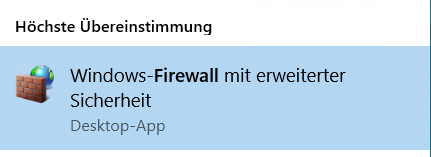
In diesem Fenster wählen Sie die eingehenden Regeln aus.
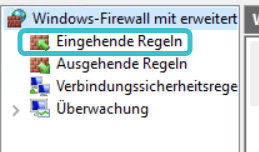
Es werden nun sämtliche Regeln angezeigt, welche Ports zulassen oder blockieren.
Um einen Port zu öffnen, muss eine neue Regel erstellt werden. Hierzu klicken Sie den entsprechenden Button im Reiter „Aktionen“.
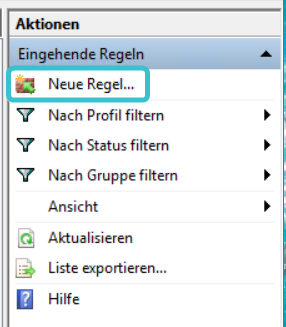
Es öffnet sich der Assistent für neue eingehende Regeln.
Dieser sollte mit folgenden Einstellungen durchgeführt werden:
- Regeltyp = Port
- Protokolle und Ports = Kann wie gewünscht definiert werden.
- Aktion = Verbindung zulassen
- Profil = nicht ändern und weiter klicken
- Name = Kann selbst definiert werden.
Nach der Fertigstellung der Einrichtung, sollte die neu erstellte Regel an oberster Stelle zu sehen sein. Somit ist die Öffnung des Ports in der Windows-Firewall abgeschlossen. Die nächste Öffnung muss nun in unserer externen Firewall durchgeführt werden.
2 Externe Firewall
Sie haben im ecomDATA-Kundencenter die Möglichkeit, in den Produktdetails Ihres Servers unter „Weitere Optionen“ auf dessen Firewall zuzugreifen.
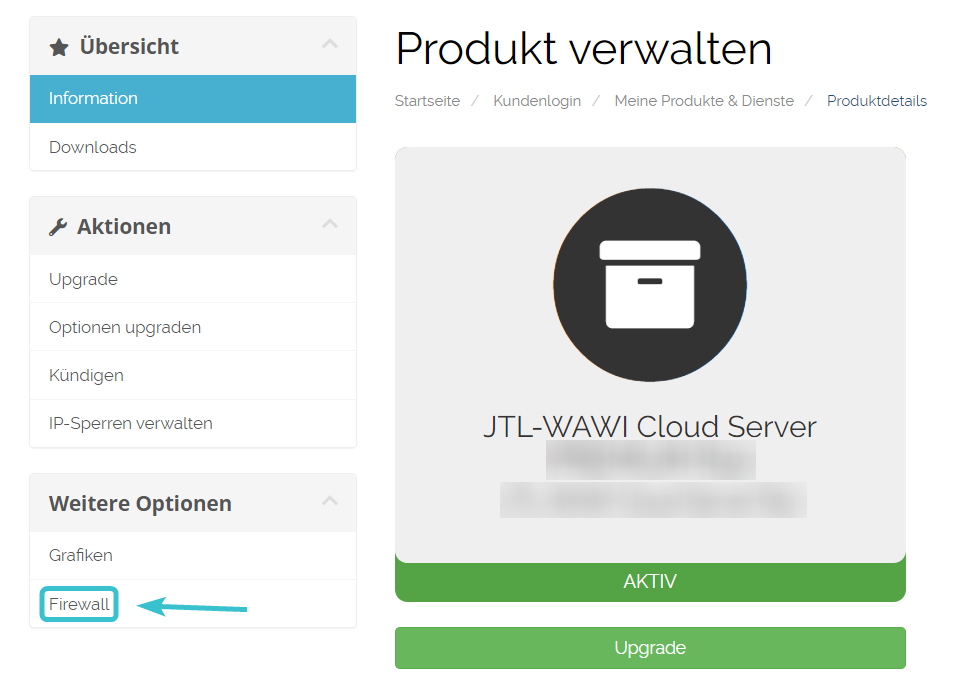
Die bereits aktiven Firewall-Regeln sollten nicht verändert werden. Nun können Sie über den Button „Hinzufügen“ eine neue Regel erstellen.
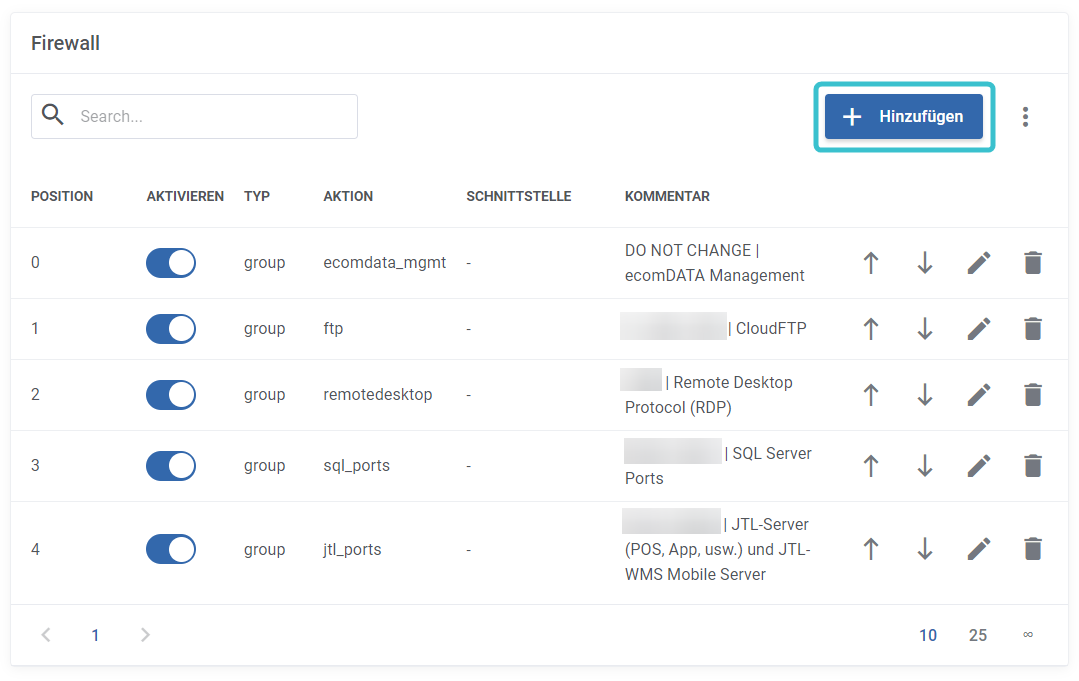
Es öffnet sich ein neues Fenster, in welchem die Regel konfiguriert werden kann.
Es müssen nur die folgenden Optionen verändert werden, um die Regel richtig einzurichten:
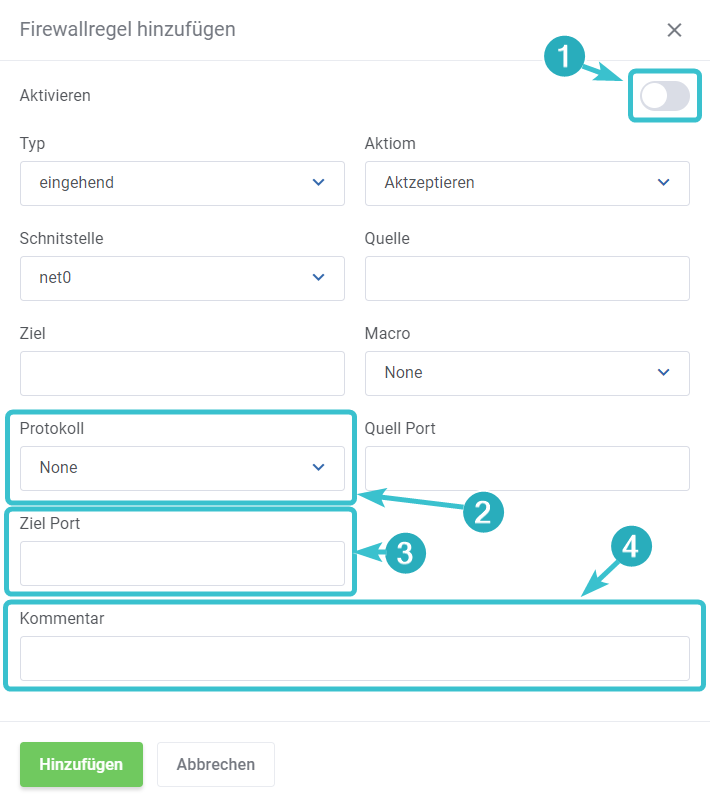
2.1 Aktivieren
Zuerst sollte die Firewall-Regel aktiviert werden, damit diese nach der Erstellung auch funktioniert.
2.2 Protokoll
Hier sollte das entsprechende Protokoll gewählt werden, welches genutzt wird. Nur die ersten 2 Optionen sind relevant. Hierbei handelt es sich nämlich um TCP und UDP.
2.3 Ziel Port
In diesem Feld wird der gewünschte Port eingetragen, welcher anschließend freigeschaltet werden soll.
2.4 Kommentar
Ein Kommentar ist nützlich, um erstellte Regeln unterscheiden zu können. Hier sollte ein Begriff eingetragen werden, durch welchen man direkt den Nutzen dieses Ports erkennen kann.
Nun wurden auf beiden Firewalls Regeln zur Portöffnung erstellt und die Nutzung Ihres Programmes sollte nun funktionieren.